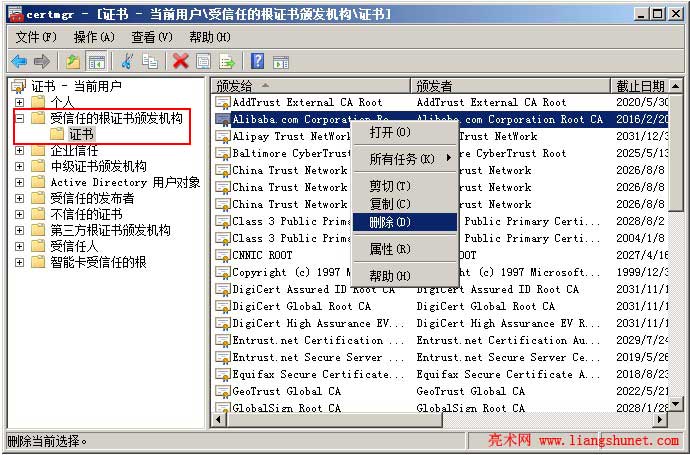ie证书错误过期解决方法总结
亮术网 2014-04-22 本网原创
有时打开一些网页,会提示ie证书过期;此时,应该检查系统日期是否是当天日期,如果不是,把日期调正确,再重新打开网页,看是否正常,如果仍然不正常,继续看下文的解决方法。
除提示证书过期外,还会提示ie证书错误,这种情况又该如何解决?以下这几种解决方法,适用于这两个问题,可以一一尝试。
一、ie证书错误过期快捷简单解决方法
如果安装了两个以上的浏览器,用另一个浏览器打开同样的网页,看是否提示证书错误或过期;如果提示,说明不是ie问题,是证书问题;反之,是ie问题。
最好用不同内核的浏览器,国外浏览器大多用 ie 内核,Firefox(火狐)、Chrome(谷歌)、Safari(苹果)等与 ie 不同内核。
二、ie证书错误或过期解决方法二:导入证书
1、依次选择“工具”菜单 → Internet 选项 → “内容”选项卡,打开窗口如图1所示:
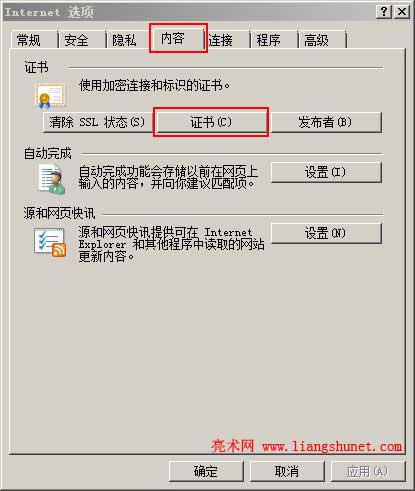
图1
ie9 以上版本,也可以选择右上角右边第一个“齿轮小图标”,再选择“Internet 选项”。
2、单击“证书”,选择“受任信的根证书颁发机构”,如图2所示:
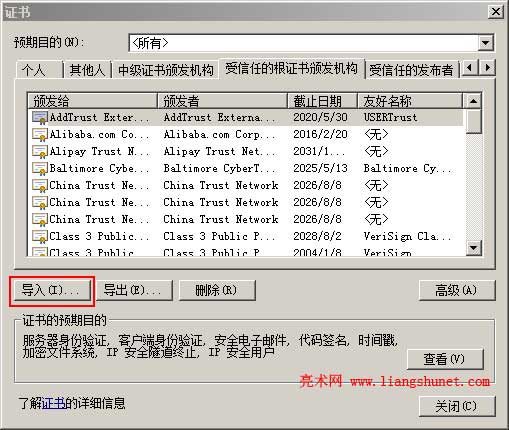
图2
3、根据网站选择相应的证书,然后点击“导入”即可。
三、ie证书过期或错误解决方法三:删除证书
1、依次选择“开始”菜单 → 运行,输入 certmgr.msc 回车或点击“确定”,打开 cermgr(证书管理)窗口,如图3所示:
图3
2、展开“受任信的根证书颁发机构”,再选择“证书”,右键要删除的证书,选择“删除”,在弹出的提示“您想删除此证书吗?”询问窗口中选择“是”,则所选证书被删除。
3、重新打开提示ie证书过期或错误的网页,会提示需要安装证书,单击“查看证书”,选择“受任信的根证书颁发机构”和相应证书安装即可(参考图3)。